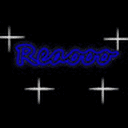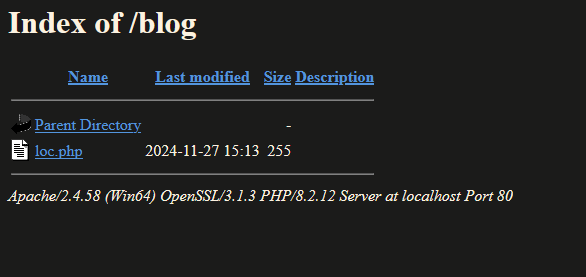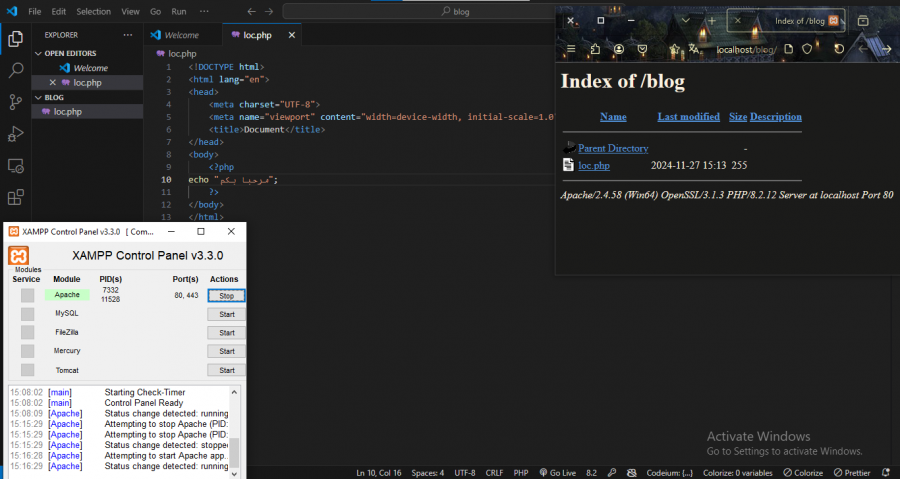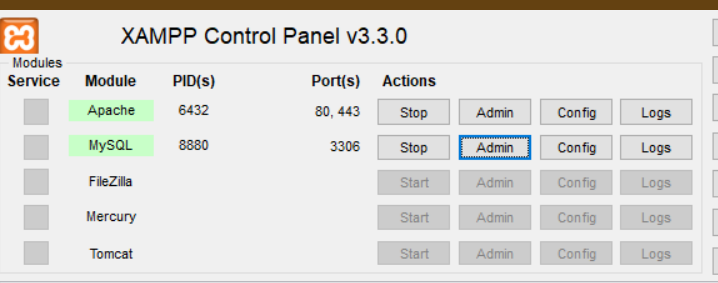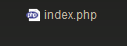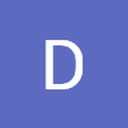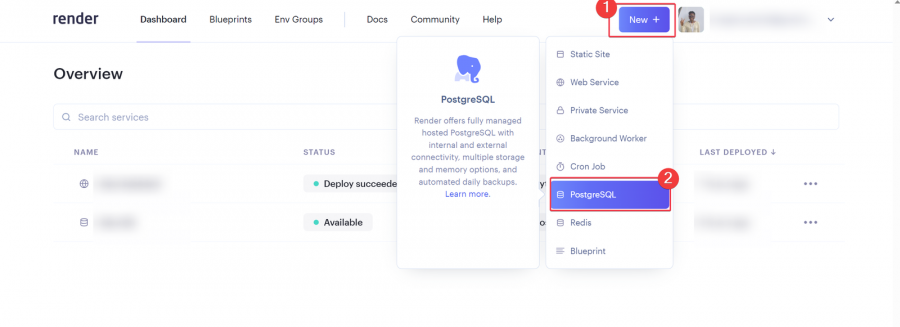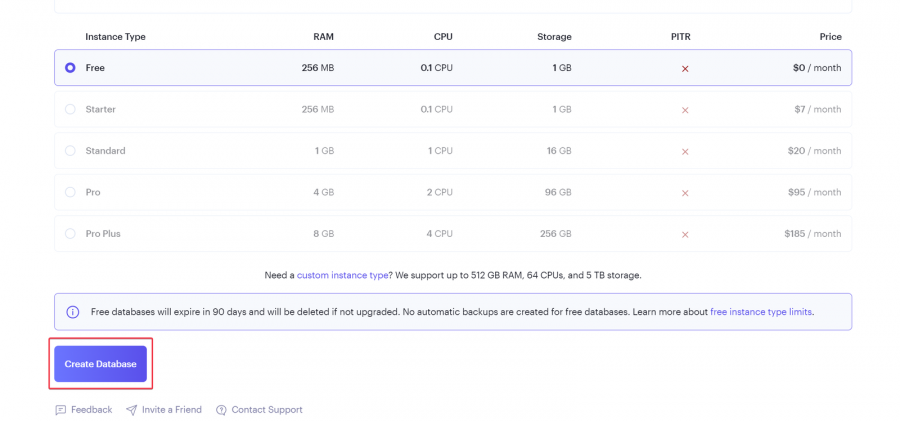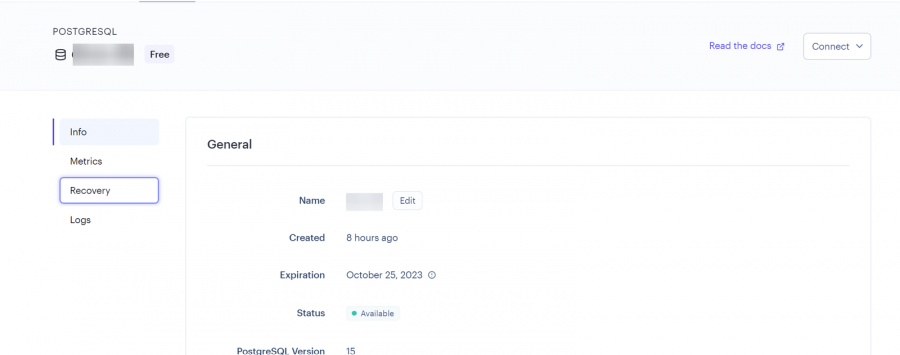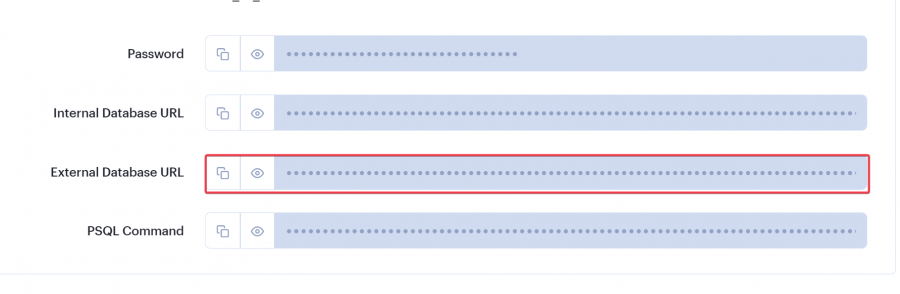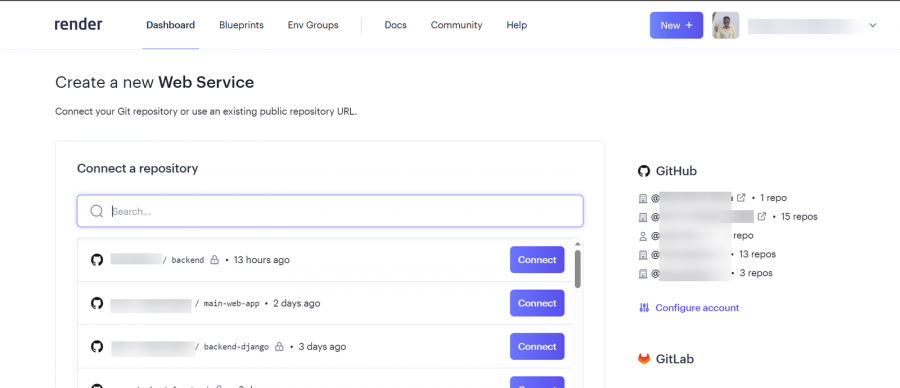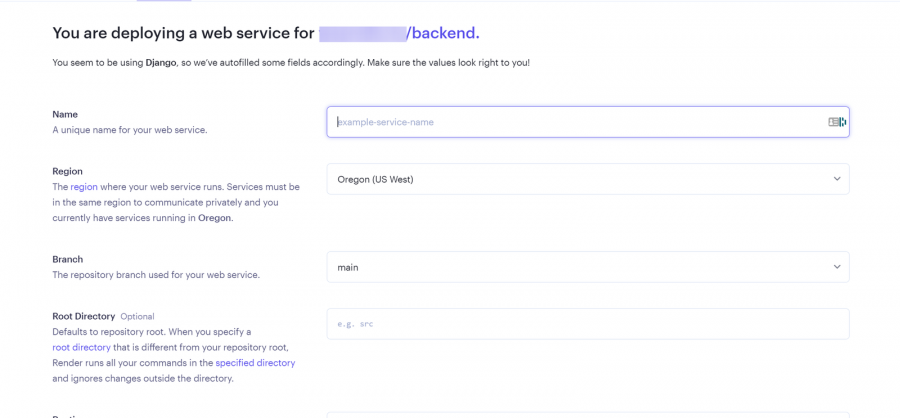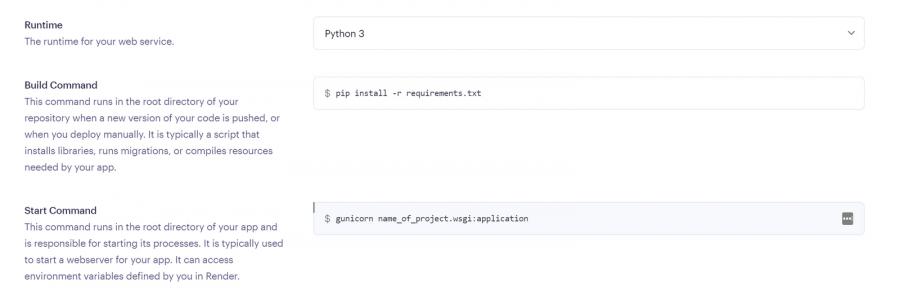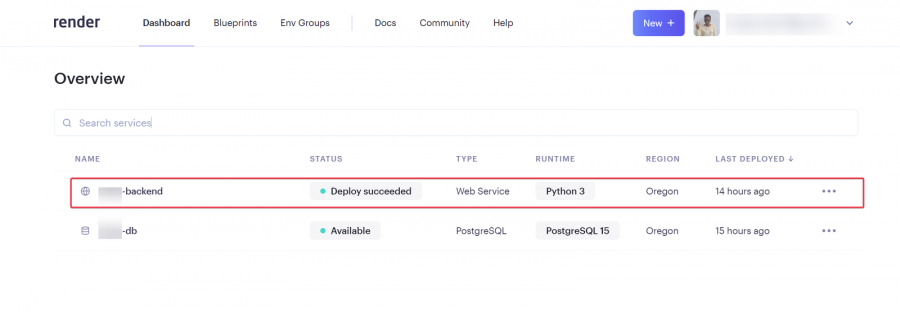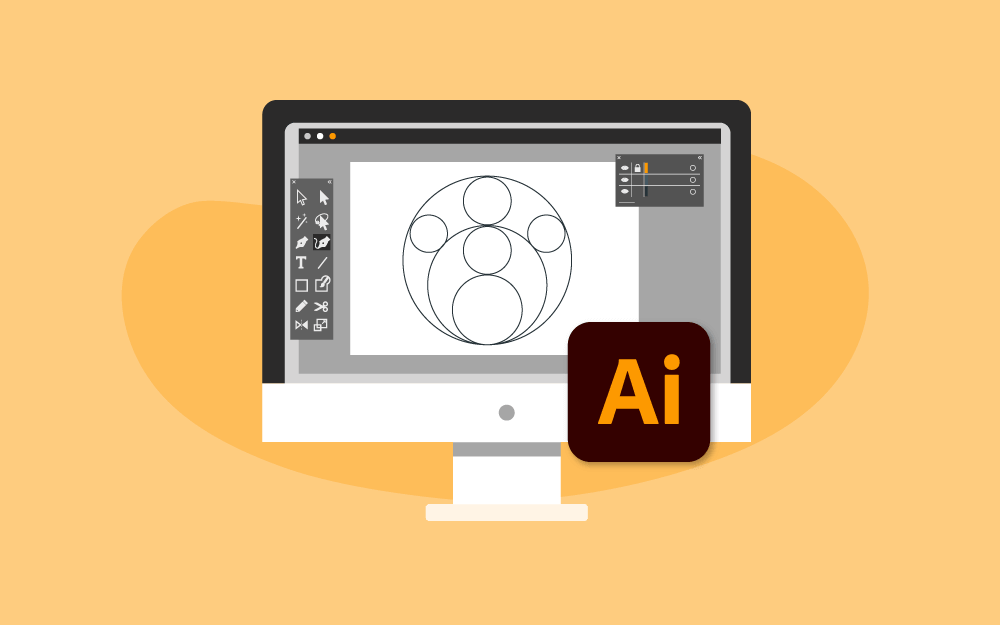لوحة المتصدرين
المحتوى الأكثر حصولًا على سمعة جيدة
المحتوى الأعلى تقييمًا في 11/27/24 في كل الموقع
-
بما أنها بس مقدمه في البرمجه وطريقه دخول والاستيعاب هل من الممكن تجاوزها ؟4 نقاط
-
االسلام عليكم انا خايف انشر الاكود الخاصه بي علي كاغل او غيرو هل فيه نصحيه ليا ؟1 نقطة
-
السلام عليكم ورحمة الله وبركاته اخوكم /مصطفى محمد انا بصمم موقع اسلامي ويحتوي على عدة صفحات منهم الرئيسية وصفحة القرآن وصفحة التفسير وغيرهم المهم.. صفحة القرآن تحتوي على صور لصفحات القران ومشغل صوت بيشتغل عن طريق اني اختار اسم السورة من select..وفي الصفحة الرئيسية عامل كروت كده بأسماء السور وتحتها زر استماع بس لسا معملتش فيه اي حاجة فضلاً.. الي عايز اعمله هو ان ادوس على استماع يحولني على صفحة القرآن ويختار اسم السورة من ال select ويشتغل الصوت اوتوماتيك اعمل ايه لأني ضعيف في ال java script وشكرا1 نقطة
-
مشكلتي هي انا كل ما اضغت علي لايف سيرفر يطلع لي كل ملفات حقي في المتصفح وبس اكواد php فيها المشكله فا ايش الحل1 نقطة
-
1 نقطة
-
وعليكم السلام ورحمة الله وبركاته. هل يمكنك إرسال ملفات html الخاصة بالصفحة التي يوجد بها ال select وأيضا الصفحة التي يوجد تحتها زر إستماع وأيضا عناوين url التي يتم الذهاب إليها وذلك لمساعدتك بشكل أفضل.1 نقطة
-
1 نقطة
-
عند تطوير مشروع php أو لتشغيل ملفات php لا يجب إستخدام إضافة live server حيث تلك الإضافة خاصة بالمواقع الثابته أى ملفات HTML و CSS و JS . لذلك لن تقوم بتشغيل ملفات php . كل ما جيب عليك فعله هو إستخدام برامج مخصصة لتشغيل خادم php مثل xampp أو laragon . إذا كان لديك xampp تأكد من أنه يعمل لديك هكذا : وبعد ذلك تأكد من أن مجلد المشروع الخاص بك يوجد في المسار التالي : C:\xampp\htdocs لنفرض مثلا أن مجلد المشروع لديك يسمى blog فيجب أن تضع المجلد ليكون بداخل htdocs في xampp أي تكون الملفات في المسار التالي : C:\xampp\htdocs\blog بعد ذلك إذا كنت تقوم بتشغيل live server يرجى إغلاقه وبعد ذلك توجه إلى المسار التالي : http://localhost/blog ويمكنك تغير blog إلى إسم المشروع الخاص بك . إذا ظلت المشكلة موجودة يرجى إرسال صورة لهيكل المشروع بعد وضعه في xampp وأيضا صورة لتوضح أن xampp يعمل وأيضا صورة للعنوان الذي تذهب إليه.1 نقطة
-
1 نقطة
-
السلام عليكم، لقد رفعت موقع الكتروني على استضافة render ولاكنها تدوم فقط لتسعين يوم. هل يوجد استضافة مجانية افضل منها وتدوم لوقت أطول؟ وما هي أفضل الاستضافات المدفوعة التي تؤمن سعراً جيداً مع خدمة جيدة؟1 نقطة
-
نعم يمكنك تجاوزها إذا كانت لديك أساسيات البرمجة أو لديك خبرة مسبقة في البرمجة . ولكن يفضل عدم فعل ذلك ، حيث ستعطيك فكرة عامة عن البرمجة وكيفية سير الكود البرمجي . وأيضا ستتعلم كيفية كتابة الخوارزميات الخاصة بحل مشكلة معينة وتدرب عمليا على تنفيذ المشاريع البسيطة البرمجية . لذلك إذا لم يكن لديك أى خبرة مسبقة في البرمجة فيفضل عدم تخطيها وذلك حتي لا تجد صعوبة بعد ذلك في الدخول في المسارات الأخرى.1 نقطة
-
يمكنك تجاوز مسار سكراتش إذا كان لديك فهم جيد لبعض المفاهيم البرمجية الأساسية مثل الدوال، الحلقات التكرارية، الجمل الشرطية، المتغيرات، والعوامل. لغة سكراتش موجهة بشكل أساسي للمبتدئين وتستخدم أسلوب البرمجة المرئية لتسهيل تعلم الأساسيات. فإذا كنت قد فهمت هذه المفاهيم بالفعل، فليس هناك حاجة للتمسك بهذا المسار. لكن من المفيد أن تتابع المسار بشكل سريع، حيث قد تجد بعض الأفكار الجديدة أو مراجعة لبعض الأساسيات التي ستساعدك على الانتقال بسهولة إلى المسار التالي إذا كنت تشعر أنك جاهز للمستوى التالي من البرمجة، فلا مانع من المضي قدمًا.1 نقطة
-
يمكن تجاوزها إذا كنت تمتلك خلفية تقنية أو لديك طريقة أخرى مفضلة لتعلم البرمجة وذلك يعتمد على مستوى معرفتك الحالي، فهي مخصصة للمبتدئين الذين لا يمتلكون أيّ معرفة مسبقة بالبرمجة لهذا يمكن اعتبار سكراتش مدخلا مناسبا لهما كونها توفر بيئة مرئية وسهلة الاستخدام، وتركز على المفاهيم الأساسية كالحلقات والشروط والأحداث دون تعلم الأكواد النصية بشكل مباشر. كما تم التطرق لهذا السؤال من قبل لذا أرجو الاطلاع على الإجابات عليه:1 نقطة
-
إذا كنت ترى أن هذه المقدمة تغطي مفاهيم أنت بالفعل ملم بها ولديك فهم جيد لها، فمن الممكن تجاوزها والتركيز على المسارات الأخرى، و لكن أنصحك بمراجعة سريعة لمحتواها حتى و لو بدون تطبيق للتأكد من أنك لم تفوت أي مفاهيم أساسية قد تكون مهمة لاحقا، فالبرمجة تعتمد بشكل كبير على الأساسيات، وأي فجوة فيها قد تؤثر على فهمك للمواضيع الأكثر تعقيدا.1 نقطة
-
1 نقطة
-
بما أن النموذج المستخدم في الكود هو RandomForestRegressor، فإن التقييم لا يعتمد عادة على النسبة المئوية للدقة كما هو الحال في التصنيف، بل يعتمد على أخطاء القياس مثل Mean Squared Error وهو يقيس متوسط مربع الأخطاء بين القيم الحقيقية والقيم المتوقعة. أو يمكنك إستخدام R² Score وهو مقياس شائع يعطي فكرة عن مدى جودة النموذج في تفسير البيانات، حيث أن قيمة 1.0 تعني أن النموذج يفسر البيانات بشكل كامل و بالتالي 0.90 تعني أن النموذج يفسر 90% من التباين في البيانات.1 نقطة
-
أولاً، تفقد هل الخادم (VPS) يعمل على المنفذ 8000. يمكنك فعل ذلك عن طريق تشغيل الأمر التالي في منفذ الأوامر، حيث يجب أن يكون المنفذ الذي تستخدمه Nginx لـ WebSocket هو نفس المنفذ الذي يستخدمه Django: sudo netstat -tlnp | grep 8000 ثانياً، لنتأكد من أن تكوين Nginx صحيح، عن طريق تشغيل الأمر التالي: sudo nginx -t ثم لنتأكد من أنّ الخادم يعمل على بروتوكول HTTP/1.1، عن طريق إضافة السطر التالي إلى تكوين Nginx: proxy_http_version 1.1; نفس الأمر لنتأكد من أنه يعمل مع بروتوكول WebSocket، بإضافة التالي: proxy_set_header Upgrade $http_upgrade; proxy_set_header Connection "Upgrade"; ثم التأكد من أنّه يعمل مع بروتوكول SSL/TLS، بإضافة التالي: ssl_certificate /etc/letsencrypt/live/domain_name/fullchain.pem; ssl_certificate_key /etc/letsencrypt/live/domain_name/privkey.pem; أيضًا قم بتجربة إضافة / إلى نهاية العنوان إن حدث مشكلة قم بإزالتها فذلك يعتمد على إعدادات websocket في الخادم لديك: location /ws/ { proxy_pass http://127.0.0.1:8000/; وفي ملف الإعدادات في django في مصفوفة ALLOWED_HOSTS يجب أن تحتوي على يحتوي على اسم المجال، وإليك مثال عليك تعديله: ALLOWED_HOSTS = ['test.com', 'www.news.com', 'blog.news.com', '111.222.333.444'] أيضًأ في حال تستخدم SSL/TLS، فقم بتعيين SECURE_PROXY_SSL_HEADER في ملف settings.py. SECURE_PROXY_SSL_HEADER = ('HTTP_X_FORWARDED_PROTO', 'https')1 نقطة
-
أطر العمل الشهيرة في PHP والتي من بينها لارافيل تعتمد على ما يُسمى بحاوية الخدمات (Service Container) وهي عبارة عن حاوية يتم ملؤها بكافة الإعتماديات والتبعيات التي يحتاجها إطار العمل للإقلاع وتتم هذه العملية أثناء التمهيد (Bootstrapping)، تعتمد لارافيل كثيراً على مزودي الخدمات (Service Providers) لتحميل الأصناف و الكائنات وغيرها من إعتماديات، وأثناء التنفيذ إذا ما احتاج صنف معين إلى شيء ما يتم جلبه من تلك الحاوية إن كان موجود وإذا لم يكن كذلك يتم إنشاؤه و الإحتفاظ به في الحاوية لجلبه عند الطلب مرة أخرى. في الرابط التالي: DefaultProviders ستجد كل مزودي الخدمات الإفتراضية التي يستعملها إطار العمل، كل مزود خدمة به تابع register يقوم بتسجيل الخدمة التي يقدمها في حاوية الخدمات، أثناء عملية التمهيد يتم المرور عليها كلها وتنفيذ التابع register لتسجيل تلك الإعتماديات. بعد تسجيل مزود الخدمة يتم أيضًا إستدعاء التابع boot يُمكنك الإطلاع على المقال التالي للمزيد من المعلومات: مُعظم الحزم الشهيرة بها مزود خدمة يتم تسجيله بعد تثبيت الحزمة و هنا مثال عن FortifyServiceProvider ، بإمكانك إنشاء مزودو خدمة خاصين بتطبيقك الذي تبنيه، كل ما عليك هو تسجيلهم في الملف providers.php الموجود في مجلد bootstrap أو إستخدام AppServiceProvider الموجود بشكل إفتراضي المفهوم نفسه لم يتغير سواء في لارافيل 11 أو الإصدارات التي قبله، ما تغير هو فقط مكان تسجيل مزودي الخدمات الخاصة بالحزم أو تلك التي تُنشؤها بنفسك، سابقاً كان في ملف app.php بمجلد config و الآن أصبح يتم من خلال الملف providers.php الموجود في مجلد bootstrap. بالنسبة للحزم التي تقوم بتثبيتها يُفترض أن عملية التسجيل ستتم بشكل تلقائي أما إذا أنشأت مزود خدمة بنفسك فستسجله بنفسك وذلك فقط بإضافته إلى المصفوفة في الملف. ستجد في المساهمة التالية مثال عن الإستخدام لإنشاء نظام صلاحيات و أدوار:1 نقطة
-
وعليكم السلام ورحمة الله وبركاته . إن Service Providers (مقدمو الخدمات) هي العمود الفقري لتطبيق Laravel وهو المركز الرئيسى لكامل عمليات تمهيد التطبيق (bootstrapping) , حيث يعمل كأداة لتسجيل وتكوين الخدمات التي يعتمد عليها التطبيق كاملا . يتم استخدام Service Providers لتحميل خدمات التطبيق مثل الربط بين الواجهات و تسجيل روابط حاوية الخدمات (ٍservice container) و مستمعي الأحداث (event listeners) و البرامج الوسيطة (middlewares) و حتى المسارات (route binding) . وإن جميع إصدارات لارافيل لها نفس إستخدامات Service Providers ونفس الخصائص والإختلاف فقط الآن في إصدار 11 حيث بدلا من أن يتم تسجيل ال Service Providers في config/app.php أصبح الآن يتم تسجيله في bootstrap/providers.php . أما طريقة إنشاء ال bootstrap/providers.php كما هي . والآن لنقم معا بإنشاء Service Providers. لإنشاء Service Provider نقوم بتنفيذ الأمر التالي : php artisan make:provider CustomServiceProvider وسيتم إنشاء ملف جديد بإسم ال Service Provider الذي قمت بكتابته في app\Providers وسيتم تسجيله تلقائيا بداخل bootstrap/providers.php . الآن هذا هو محتوي الملف بعد إنشاءه : namespace App\Providers; use Illuminate\Support\ServiceProvider; use App\Services\CustomService; class CustomServiceProvider extends ServiceProvider { /** * Register any application services. * * @return void */ public function register() { // تسجيل الخدمة في حاوية الخدمة $this->app->singleton(CustomService::class, function ($app) { // CustomService هنا سيتم تنفيذ الكود التالي عند محاولة إنشاء كائن من return new CustomService(); }); } /** * Bootstrap any application services. * * @return void */ public function boot() { // منطق يحتاج إلى التنفيذ بعد تسجيل الخدمات } } الآن بعد إنشاء ال service provider لنري كيف يتم إستخدامه . لنفترض أن لدينا controller يسمى test مثلا : use App\Services\CustomService; class TestController extends Controller { protected $customService; public function __construct(CustomService $customService) { $this->customService = $customService; } public function index() { // استخدام الخدمة $this->customService->performAction(); } } لاحظ هنا في TestController قمنا بإنشاء دالة بانية __construct وهذا ال controller يعتمد على CustomService الذى قمنا بإنشاء ال service providers لها وبهذا عند إستدعاء هذا ال controller أو قام أى route بالإشارة إليه سيتم تنفيذ الدالة البانية وبداخل الدالة البانية ننشأ كائن من CustomService وبهذا سيتم تنفيذ الكود الذى قمنا بكتابته بداخل service provider في الدالة register . لنري معا أين الإستفادة منه : من المؤكد أنك إستخدمت route binding في لارافيل : use App\Http\Controllers\UserController; use App\Models\User; // Route definition... Route::get('/users/{user}', [UserController::class, 'show']); // Controller method definition... public function show(User $user) { return view('user.profile', ['user' => $user]); } لاحظ في الكود السابق كيف قمنا بتمرير المعامل User إلى الدالة show ولذلك عند الذهاب إلى المسار /users/5 لارافيل تلقائيا سيقوم بوضع المستخدم صاحب ال id رقم 5 بداخل المتغير user$ . كيف قام بهذا ؟ وبدون حتي أن نرسل إستعلام إلى قاعدة البيانات لإحضار المستخدم . هذه هي قوة ال Service providers مع Service Container وهما من أقوى الخصائص في لارافيل ففي هذا المثال بسيط قد قام بتوفير علينا إرسال إستعلام إلى قاعدة البيانات وغيره . ويمكنك قراءة المزيد عن Service providers على موقع موسوعةحسوب على الرابط التالي .1 نقطة
-
الفكرة من إصدار 11 في لارافل هو تبسيط هيكلية الملفات بشكل كبير، حيث تم ضم بعضها في ملفات معينة وإخفاء البعض مع السماحية بإظهارها عن الحاجة فقط لأن الغالبية لا تحتاج ذلك وإلى التعديل على ملفات معينة، ولم يعد هناك ملف AppServiceProvider افتراضيًا في لارافل 11. وستجد أن جميع الـ service providers التي تقوم بإنشائها أصبحت في مسار bootstrap/providers.php عامًة الـ Service Provider هو كلاس في Laravel لتسجيل الخدمات والتبعيات dependencies في حاوية الخدمة Service Container، أي فكر به على أنه مكان لتهيئة مختلف أجزاء التطبيق وتسجيل جميع الخدمات التي يحتاجها التطبيق قبل بدء التشغيل. أي الـ Service Providers هي مثل مخططات البناء blueprints التي تحدد كيفية بناء وتوصيل مكونات المنزل المختلفة، مثل الكهرباء، والسباكة، والتدفئة، وحاوية الخدمات Service Container هي مثل صندوق الأدوات الذي يحتوي على جميع الأدوات والمواد اللازمة لبناء المنزل. والروابط Bindings هي مثل التعليمات التي تخبرك بأي أداة تستخدمها لبناء كل مكون. الفائدة من ذلك هو جعل الكود أكثر تنظيماً حيث يتم فصل تسجيل الخدمات وإعدادات التهيئة في أماكن مخصصة، وتستطيع بسهولة إضافة أو تعديل الخدمات التي يحتاجها التطبيق وإعادة استخدام نفس Service Provider في تطبيقات مختلفة. لإنشاء ذلك ستحتاج إلى تنفيذ الأمر التالي: php artisan make:provider testServiceProvider تستطيع كتابة أي اسم تريده بدلاً من testServiceProvider. بعد ذلك ستجد ميثود register وبها عليك تسجيل الروابط bindings في حاوية الخدمات Service Container، ويجب عليك تجنب استدعاء أي دوال أخرى من إطار العمل داخل register، لأنها قد لا تكون متاحة بعد. وفي ميثود boot نقوم بتهيئة الخدمات وتنفيذ أي عمليات أخرى مطلوبة بعد تحميل جميع مكونات التطبيق، وبإمكانك الوصول إلى جميع الخدمات المسجلة داخل boot.1 نقطة
-
يعتمد تحديد افضل استضافة على متطلبات المشروع حيث اغلب الاستضافات تكون مجانية بقيود مثل الزمن او المساحة لكن افضل العروض المجانية هو render: لنبدأ ب render: اولا يعطيك 1G من التخزين المجاني وذلك لمدة 90 يوم فقط وبعدها اما تسجل في حساب اخر او تدفع اشتراك ولتثبيت اتبع الخطوات التالية اعداد قاعدة البيانات من نوع PostgreSQL: أولا ، توجه إلى لوحة معلومات العرض الخاصة بك وقم بإنشاء قاعدة بيانات PostgreSQL. انقر فوق الزر + جديد ، وقم بالمرور فوق PostgreSQL ، وانقر فوقه. بعد ذلك، حدد إعدادات قاعدة البيانات الخاصة بك عن طريق إعطاء مثيل قاعدة البيانات اسما. يمكنك اختيار إما السماح ل Render بتعريف اسم لقاعدة بيانات ومستخدم أو تعريفه بنفسك. حدد الخطة المجانية وانقر على إنشاء قاعدة بيانات. ملاحظة: تنتهي صلاحية كل قاعدة بيانات مجانية تم إنشاؤها على Render بعد 90 يوما من الإنشاء. لذا فقط لاحظ هذا وقم بالترقية إذا كان مشروعا مهما. يمكنك رؤية الأسعار هنا بمجرد أن تظهر الحالة في قاعدة البيانات الخاصة بك متفعلة ، فهذا يعني أن قاعدة البيانات قد تم إنشاؤها بنجاح وجاهزة للاستخدام مثل الصورة التالية. بعد ذلك توجه إلى إعدادات قاعدة البيانات الخاصة بك على عرض ونسخ عنوان URL لقاعدة البيانات الخارجية. ثم في ملف الاعدادات المشروع جانغو قم باضافة وضع الurl داخل ملف .env لأسباب أمنية. import dj-database-url import os DATABASES = { "default": dj_database_url.parse(os.environ.get("DATABASE_URL")) } بعد ذلك، قم بترحيل الجداول إلى قاعدة البيانات الجديدة لضمان نجاح الاتصال بالشكل التالي # To make migrations if this is your first time connecting to a database python manage.py makemigrations #To migrate tables set on your migrations folders python manage.py migrate إذا كان الاتصال ناجحا وقمت بترحيل جميع الجداول الخاصة بك ، فيجب أن يبدو الخرج كما يلي: أنت الآن على بعد خطوة واحدة من نشر مشروع Django الخاص بك! 🎉 كيفية إنشاء خدمة الاستضافة: هذه هي الخطوة الأخيرة لبدء مشروعك. توجه إلى لوحة معلومات العرض الخاصة بك. انقر فوق جديد + وحدد خدمة ويب قم بتوصيل GitHub الخاص بك إذا لم تكن قد قمت بذلك بالفعل ولذلك يسهل عليك عملية النشر. يجب أن يبدو هكذا : بعد ذلك ، حدد إعدادات الريبو الخاص بك. امنح تطبيقك اسما وتأكد من اتصالك بالفرع الصحيح. تاكد من تنزيل gunicorn وخادم ويب Python يعمل كبوابة بين تطبيق الويب والإنترنت. إنه مصمم للنشر لأنه يدير طلبات الويب الواردة بشكل فعال. وجلب جميع المكاتب ومتطلبات المشروع عن طريق الامر الثاني : pip install gunicorn pip freeze > requirements.txt # To update your requirements.txt file تأكد من إضافة خدمة الويب Render إلى ALLOWED_HOSTS في settings.py الخاص بك. وبعد ذلك حدد ملف المتطلبات والخادم واللغة ارجع إلى لوحة معلومات العرض وانقر على خدمة الويب المنشورة لعرض الرابط المباشر الخاص بك. لقد قمت بنشر تطبيق Django الأول الخاص بك على منصة مجانية. استمتع بخادم الويب الخاص بك لمدة 90 يوما القادمة.1 نقطة
-
على عكس برنامج أدوبي فوتوشوب فإن برنامج أدوبي إليستريتور ليس مخصصًا لمعالجة الصور والرسومات النقطية (Raster)، بل هو أشهر وأقوى برنامج لتصميم ورسم ومعالجة الرسومات الشعاعية Vector. وعلى الرغم من توفر برامج منافسة له مثل برنامج كورل درو Corel Draw وتوافر برامج جيدة ومجانية مثل إنكسكيب Inkscape، إلا أنه ما يزال يتربع على قمة البرمجيات المتخصصة في الرسومات الشعاعية، وهو الأكثر انتشارًا وشعبية، ويتميز بتشابه واجهاته مع واجهات الفوتوشوب الشائع وبسهولة استخدامه مقارنة ببقية البرامج. ما هو أدوبي إليستريتور؟ هو برنامج تصميم ورسم احترافي يعتمد على تصميم الرسومات الشعاعية Vector ومعالجتها، طورته شركة أدوبي عام 1987 ليعمل آنذاك فقط على نظام ماكنتوش العامل على حواسيب أبل، ثم طوّرت أدوبي الإصدار الثاني عام 1989 ليعمل على نظام ويندوز. يتيح لك إنتاج تصاميم الشعارات والأيقونات والرموز والخطوط والمطبوعات الإعلانية وملفات PDF وبطاقات الأعمال وغيرها من التصاميم. تتميز الرسومات الشعاعية عن النقطية الخاصة بالفوتوشوب بأنها لا تتأثر أثناء تكبيرها أو تصغيرها ولا تتشوه أو تتلف بعكس الرسومات النقطية، وهذا ما يجعلها الأفضل لتصميم الشعارات والهويات البصرية وكافة التصاميم الطباعية الإعلانية. تنسيق الملف الأصلي لملفات الإليستريتور هو AI، ويمكنه أيضًا حفظ الملفات بتنسيق EPS وSVG ويمكنه تصدير الرسومات إلى PDF وJPEG وتنسيقات رسومات أخرى. نصيحة: عند بدء استخدامك له، ابدأ بالخربشة وتجربة الأدوات وبخاصة أدوات الرسم، حتى تألف العمل عليه وتعتاد أدواته وواجهاته، وبعدها تعمّق قليلًا في استخدام النصوص وبعض التصاميم الأساسية المعتمدة على الأشكال الرئيسية، وحاول في هذه المرحلة أن تكون رسوماتك بالأبيض والأسود فقط لتتمكن من التركيز على الرسم والتشكيل، ثم عليك ببدء تعلّم استخدام أداة القلم والتي تعد أهم وأقوى أداة في تصميم الرسومات الشعاعية، ويجب أن تتمرن على استخدام الفأرة في رسم الخطوط والمنحنيات بشكل جيد، وأخيرًا يمكنك البدء في استخدام الألوان واستكشاف أدوات جديدة وتحسين مهاراتك. مجموعة تطبيقات السحابة الذكية Creative Cloud من أدوبي. وأسوة ببرنامج الفوتوشوب فقد أُدرج الإليستريتور ضمن مجموعة تطبيقات السحابة الإبداعية Creative Cloud، الأمر الذي سهّل تخزين البيانات والملفات ضمن مكتبات السحابة ومشاركتها مع بقية البرمجيات والاستفادة من مزايا أخرى مثل حرية الوصول إلى مخزن الصور والرسوميات المختلفة والتي تعد بعشرات الآلاف والاستفادة من التحديثات المستمرة. سنتطرّق في هذا المقال إلى شرح واجهات البرنامج وأهم الأدوات والقوائم واللوحات، لتتكوّن لدينا فكرة عن ماهية البرنامج وكيفية بدء العمل عليه. يمكنك الحصول على قرص مدمج يتضمن هذا البرنامج لتثبيته على حاسوبك أو تحميله من الموقع الرسمي وسيعمل البرنامج لفترة تجريبية ثم سيتوجب عليه دفع قيمة الاشتراك الشهري حتى تتمكن من الاستمرار باستخدامه. يجب علينا الحصول على نسخة الشرق الأوسط بالواجهة الإنجليزية التي تدعم اللغة العربية من خيارات وخصائص تحرير النصوص، أو يمكن تحميل نسخة شمال أفريقيا الفرنسية بالواجهة الفرنسية التي تدعم اللغة العربية لمن يرغب في ذلك، إلا أننا سنشرح فقط الواجهة الإنجليزية. بدء العمل على البرنامج وفتح مستند جديد في كل مرة تبدأ فيها بتشغيل البرنامج تظهر لك شاشة بدء العمل (الشكل التوضيحي 1) تمامًا كما في برنامج الفوتوشوب، والتي تتضمن شريط القوائم العلوي (1) وصور مصغرة عن آخر الملفات التي عملت عليها (2). إذا أردت مشاهدة ملفاتك على حسابك ضمن السحابة الإبداعية Creative Cloud والتي يرمز لها اصطلاحًا CC فعليك اختيار CC Files أي ملفات السحابة الإبداعية (3)، ولفتح أي ملف قديم انقر عليه فقط، وفي حال أردت فتح ملف غير موجود ضمن قائمة هذه الواجهة انقر على Open فتح (4) لتبحث عنه، ولفتح مستند جديد انقر على Create New أنشئ مستند جديد (5). (الشكل التوضيحي 1) وسنتعلّم عن خيارات فتح مستند جديد لذلك انقر على فتح مستند جديد، ستظهر النافذة الخاصة بإنشاء مستند جديد كما في (الشكل التوضيحي 2). يوفّر البرنامج قوالب مساحات عمل جاهزة للاستخدام من ضمن الخيارات العلوية (1) مثل أن نختار أحد مقاسات التصاميم الطباعية المختلفة أو تصاميم الويب أو الهاتف المحمول أو الفيديو وغيرها. (الشكل التوضيحي 2) ويتضمن الجانب الأيمن من النافذة لوحة خيارات يدوية لتحديد مواصفات المشروع الذي سنعمل عليه (الشكل التوضيحي 3)، ويتضمن اسم مجموعة الإعدادات المعدة مسبقًا حيث يمكنك تسميتها لتعود إليها لاحقًا (1)، ثم خيار تحديد عرض المشروع Width ووحدة القياس المعتمدة مثل المتر ومشتقاتها والبوصة (الإنش) والبكسل والنقطة (2)، ثم خيار تحديد الارتفاع Height بنفس وحدة القياس المختارة سابقًا إضافة إلى خيار تحديد اتجاه العمل Orientation بحيث يكون عموديًا أو أفقيًا عرضيًا، وهناك خيار لتحديد عدد لوحات العمل Artboards ضمن التصميم الواحد (3). ثم علينا تحديد مقدار هوامش النزيف (Bleed) (4)، وهي هوامش ستظهر خارج إطار الحدود الأصلية للوح الرسم، أي أنها المقدار الذي يقع خارج حدود إطار لوح الرسم من التصميم والتي نستخدمها لتجنب أية حدود أو مساحات بيضاء قد تظهر على حواف العمل المطبوع بعد الطباعة بسبب خطأ في ميلان زاوية سير الورق أثناء الطباعة أو بسبب خطأ في قص حواف العمل المطبوع. قد يحصل هامش خطأ بسيط أثناء قطع التصميم بعد الطباعة فتظهر حواف بيضاء غير مرغوبة ما يستوجب قطع أجزاء إضافية من الحواف لإزالة هذه المساحات البيضاء، وبالتالي قد يتسبب ذلك بفقدان عناصر مهمة في التصميم بسبب عمليات القطع الإضافية، لذلك نقوم بالتصميم خارج حدود التصميم الأساسي لغاية حدود هوامش النزيف وبذلك نتجنب ظهور مثل تلك المساحات والحواف البيضاء. تعد هوامش النزيف بمثابة هوامش أمان لضمان عدم حدوث أية أخطاء أثناء الطباعة. هوامش النزيف Bleed تظهر باللون الأحمر خارج حدود لوح الرسم. ويوجد خيارات إضافية تظهر بالنقر عليها تتضمن خيارات النماذج اللونية (5) والتي يمكننا اختيار إما نموذج RGB أو CMYK فقط والأول كما نعلم خاص للتصميم للشاشات والثاني للمطبوعات. ثم هناك خيارات الدقة للتصاميم النقطية (6) وتتضمن ثلاثة خيارات منخفضة، متوسطة وعالية، وأخيرًا خيارات طريقة عرض التصميم (7). (الشكل التوضيحي 3) يوجد خيارات إضافية More Sittings والتي تتضمن ذات الخيارات السابقة في الشكل التوضيحي السابق مع خيارات أكثر لجهة طريقة عرض ألواح الرسم ومسافة التباعد بينها. واجهة البرنامج تتضمن واجهة البرنامج شريط القوائم في الأعلى (1) وتحته شريط خيارات الأدوات (2) وتتغير محتويات هذا الشريط تبعًا للأداة التي نستخدمها، شريط الأدوات على الجهة اليسرى (3) ولوحات العمل على الجهة اليمنى (4). وبالإمكان سحب وتحريك شريط الأدوات واللوحات ووضعها في أي مكان على الشاشة. وتتضمن قوائم الإليستريتور العديد من المهام والأدوات والخيارات، سنشرح أهمها مما يمكن شرحه بدون الحاجة لتطبيقات عملية. شريط القوائم ويتضمن بدايةً شعار البرنامج والذي يحوي في حال النقر عليه خيارات نافذة البرنامج من تصغير وتكبير واستعادة وتحريك وإغلاق. كما يتضمن قوائم سنشرحها تاليًا: قائمة الملف File وتتضمن هذه القائمة خيارات إنشاء مستند جديد من خلال New أو إنشاء مستند جديد من أحد القوالب الجاهزة من خلال الأمر New from Template، وخيارات فتح ملفات من خلال Open و Open Recent Files التي تضم قائمة بآخر الملفات المفتوحة في البرنامج، إضافة إلى خيار التصفح في بريدج Browse in Bridge وهو برنامج مصاحب للإليستريتور وبقية منتجات السحابة الإبداعية من أدوبي، يطلق عليه أيضًا مدير الوسائط، ويمنح هذا البرنامج طرقًا قوية للعثور على مجموعة الصور المتزايدة باستمرار وإدارتها وتنظيمها، إضافة لملفات برامج الفوتوشوب والإليستريتور وإن ديزاين وغيرها. صورة برنامج بريدج Bridge من مدونة أدوبي. وتحوي القائمة أيضًا خيارات الإغلاق Close لإغلاق المستند وخيارات الحفظ المختلفة Save وSave As لحفظ الملف وحفظه باسم وتنسيق مختلف، وخيار Save a Copy الذي يحفظ نسخة مطابقة من الملف بالاسم والتنسيق مع إضافة كلمة (Copy) إلى اسم الملف، وحفظ كقالب Save as Template وخيار حفظ الشرائح المحددة Save Selected Slices وخيار Revert الذي يفيد في إعادة الملف المفتوح إلى شكله الأساسي عند فتحه قبل القيام بكافة التعديلات الجديدة عليه شريطة ألا نكون قد حفظنا تلك التعديلات. وهناك خيار البحث في مخزن أدوبي عن الرسومات والتصاميم والصور Search in Adobe Stock، وخيار Place لإدراج ملفات صور ورسومات ومخططات إلى داخل التصميم وهو يعادل الأمر Import في برنامج الفوتوشوب والبرامج الأخرى المشابهة، ويدعم هذا الخيار عشرات التنسيقات كما في الشكل التوضيحي التالي. لاحظ عشرات تنسيقات الملفات التي يدعم الإليستريتور إدراجها ضمن العمل. خيار التصدير Export لتنسيقات مختلفة ويتضمن خيارات تصدير الملف للشاشات أو للويب ويليه خيار تصدير التحديد فقط Export Selection بدون تصدير كامل مساحة العمل. بقية القائمة تتضمن أوامر التحزيم للتصميم مع الملفات المرتبطة به Package إضافة إلى خيارات السكريبت Scripts وإعدادات المستند Document Setup والمعلومات الكاملة حوله File Info وتغيير نموذج ألوان المستند Document Color Mode وأمر الطباعة Print وأخيرًا أمر الخروج من البرنامج Exit. قائمة التعديل Edit وتتضمن هذه القائمة خيارات التراجع والعودة عن تنفيذ العمليات الأخيرة المطبقة Undo وRedo، إضافة إلى خيارات القص والنسخ واللصق،وتتضمن أيضًا خيارات لصق مميزة ومفيدة وهي خيارات اللصق في الأمام Paste in Front واللصق في الخلف Paste in Back والتي تفيد في لصق العنصر الموجود في الحافظة أمام بقية العناصر أو خلفها، وكذلك خيار اللصق في جميع لوحات الرسم الموجودة في التصميم Paste in All Artboards. لاحظ عملية اللصق في الأمام والخلف. كما تتضمن القائمة أيضًا أدوات النص من البحث والاستبدال والتدقيق الإملائي وتعديل القاموس. وتتضمن قائمة تعديل الألوان Edit Colors الفرعية مجموعة من أدوات تعديل الألوان والمزج والاستبدال وغيرها. وتتضمن بقية القائمة أدوات متقدمة في تعديل الإعدادات الأساسية المختلفة للبرنامج كالألوان والشفافية والطباعة واختصارات لوحة المفاتيح وغيرها. قائمة الكائن Object وتعد قائمة مهمة لما تحويه من أدوات وأوامر كثيرة جدًّا لعمليات إجرائية متنوعة على التصميم، لا يمكننا شرحها جميعها هنا إذ تحتاج لمقالات عدة، لكننا سنتحدث عن أكثرها استعمالًا. ونبدأ من التحويل Transform والتي تتضمن قائمة فرعية تحوي أوامر التحجيم والتدوير والتحريك والانعكاس وغيرها. تمنحك قائمة الترتيب Arrange القدرة على ترتيب العناصر المحددة فوق أو تحت بقية العناصر. يجمع الأمر Group مجموعة من العناصر المحددة في مجموعة واحدة ويلغي الأمر Ungroup عملية التجميع السابقة، فيما يقفل الأمر Lock العنصر بحيث لا نستطيع تحديده أو إجراء أي تعديل عليه ويلغي الأمر Unlock All القفل لجميع العناصر المقفولة. ويعمل الأمر Hide على إخفاء عناصر أو طبقات معينة فيما يظهر الأمر Show All كل ما هو مخفي. وتتضمن بقية أوامر القائمة عمليات وإجراءات كثيرة جدًّا ومفيدة في إنشاء تصاميم مميزة تحتاج لمقالات كثيرة لشرحها جميعها، يمكنك مراجعة دروس أكاديمية حسوب لفهم آلية عملها. قائمة النصوص Type وتتضمن جميع أدوات وخيارات تحرير ومعالجة النصوص والمحارف والخطوط والرموز، ومنها Add Fonts from Typekit وهي مجموعات خطوط من أدوبي متوفرة ضمن السحابة الإبداعية لأدوبي، وخيار Glyphs الذي يوفر الرموز والحروف ضمن باقات الخطوط ذات الأشكال والرموز مثل خط البسملة في الشكل التوضيحي التالي: بقية القوائم وتتضمن قائمة التحديد Select جميع أدوات وخيارات التحديد، بينما تتضمن قائمة التأثيرات Effect مرشحات من نوعين الأول هو مرشحات الإليستريتور الرئيسية والآخر هو مرشحات الفوتوشوب. تتضمن قائمة العرض View خيارات متعددة للعرض من تكبير وتصغير وإظهار وإخفاء الحواف وأدوات الأدلة المختلفة والشبكة وغيرها. وتتضمن قائمة Window عمليات ترتيب النوافذ المفتوحة ضمن البرنامج إضافة إلى فتح وإغلاق جميع لوحات العمل والأدوات ضمن البرنامج وعددها كبير. ويوجد خيار خاص في شريط القوائم يختص بتعديل ترتيب النوافذ المفتوحة في البرنامج بطرق منظمة ومعدّة مسبقًا كما في الشكل التوضيحي التالي: شريط الأدوات ويمكن سحبه ووضعه في أي مكان من واجهة البرنامج وتتضمن الأيقونة الواحدة من هذا الشريط أكثر من أداة أو أكثر من نموذج للأداة، ويمكن إظهارها بالنقر المطوّل المستمر على الأيقونة. Selection Tool أداة التحديد: هي رمز السهم الأسود الذي نستخدمه طوال الوقت. إنه يعمل كمؤشر نموذجي، مما يتيح لنا تحديد الكائنات والنصوص والنقر فوقها وسحبها، تكبيرها، تصغيرها وتدويرها. Direct Selection Tool أداة التحديد المباشر: تتيح لنا تحديد وتحرير نقاط ربط معينة للأشكال أو الخطوط الشعاعية بشكل فردي، بينما تحدد أداة التحديد العادية الشكل بالكامل، تتيح لك أداة التحديد المباشر تعديل زاوية أو جانب أو نقطة أو منحنى في كل مرة. ويمكن من خلالها تحديد مجموعة من نقاط الربط ومعالجتها. Group Selection Tool أداة تحديد المجموعة: تحدد كائن معين بسهولة داخل مجموعة لنقله أو تحريره أو تغيير حجمه بشكل فردي. Magic Wand Tool أداة العصا السحرية: تمكننا آليًّا من تحديد جميع المساحة المتقاربة في الدرجة اللونية من مكان التحديد، سيكون هذا مفيدًا إذا احتجت في أي وقت إلى ضبط اللون نفسه على العديد من الأشكال المختلفة. Lasso Tool: تعمل هذه الأداة بطريقة مشابهة لأداة التحديد المباشر ولكنها تستطيع رسم تحديد حول مجموعة من نقاط الربط الفردية لتحديدها جميعها والتحكم بها. Pen Tool أداة القلم: هي أهم أداة في عالم تصميم الرسومات الشعاعية حيث نستطيع بواسطتها أن نرسم خطوطًا وأشكالًا شعاعيةً مختلفة عبر تعيين نقاط الربط للرسم الشعاعي من خلال رسم خطوط مستقيمة أو منحنية، ويمكن التحكم بمدى انحناء الخطوط عبر مقابض خاصة تظهر للنقطة. تتطلب هذه الأداة تدريبًا كبيرًا لإتقان الرسم بها ولكن بمجرد اتقانها فإنك ستفتح أمامك المجال الواسع لرسم تصاميم فريدة ومذهلة. تتضمن بقية الأدوات ضمن قائمة هذه الأداة إضافة وإزالة نقاط الربط للشكل الشعاعي، فيما تضيف الأداة الأخيرة في القائمة مقابض لنقاط الربط أو تزيلها. Curvature Tool أداة الانحناء: هي طريقة رائعة أخرى لإنشاء أشكال شعاعية، خاصةً إذا كان للشكل حواف منحنية في الغالب. من الصعب أن تتحكم بشكل مثالي في المنحنيات باستخدام هذه الأداة موازنة بأداة القلم، ولكن منحنيات هذه الأداة هي أيضًا مستديرة بشكل مثالي أكثر من المنحنيات التي قد تنشئها باستخدام أداة القلم. Type Tool أداة الكتابة أو أداة النص: تحتوي قائمة هذه الأداة على أدوات مختلفة لكتابة النص من اليمن لليسار وبالعكس وضمن مساحة الأشكال أو الكتابة على مسار معين أو الكتابة العمودية. تتيح الأداة الأخيرة في القائمة TOUCH TYPE TOOL تحديد الأحرف فرديًا وتحريكها أو تكبيرها أو تصغيرها أو تدويرها مع المحافظة على خصائص النص لها. Line Segment Tool أداة رسم الخط: ترسم خطوطًا فردية منفصلة غير متصلة أي أنها ترسم خطًا واحدًا في كل مرة. Arch Tool أداة القوس: ترسم هذه الأداة خطوطًا منحنية منفصلة بشكل فردي في كل مرة. Spiral Tool أداة اللولبية: ترسم شكلًا لولبيًا بشكل دوّامة. Rectangular Grid Tool أداة الشبكة المستطيلة: هي مفيدة للغاية لأنها تتيح لك إنشاء جداول أو أي شيء آخر يحتاج إلى شبكة بها صفوف وأعمدة. بمجرد تحديد الأداة انقر مرة واحدة على لوح الرسم، وستظهر لك نافذة تسمح لك بتحديد حجم وكمية الصفوف والأعمدة التي تريدها. Polar Grid Tool أداة الشبكة القطبية: تعمل هذه الأداة على إنشاء شبكة قطبية، والتي يبدو أنها هدف دائري الشكل، مع خطوط متعامدة تلتقي في المنتصف. Rectangle Tool أداة رسم المستطيلات: ترسم هذه الأداة مستطيلات ومربعات على حد سواء، إن أردت رسم مربع مثالي ما عليك سوى الاستمرار بالضغط على مفتاح ‘Shift’ أثناء السحب باستخدام هذه الأداة وستحصل على مربع مثالي. تتضمن قائمة هذه الأداة أدوات رسم مستطيل أو مربع منحني الزوايا وأداة رسم الأشكال البيضوية أو الدائرية وأداة رسم المضلعات وأداة رسم النجوم وأخيرًا أداة رسم وميض الضوء. Paint Brush Tool أداة فرشاة الطلاء: تستخدم لرسم ضربات فرشاة طلاء عادية بحيث ستكون في النهاية شكلًا شعاعيًا يمكنك تعديله بأداة التحديد المباشر. Blob Brush Tool تؤدي نفس مهام أداة الفرشاة السابقة باستثناء أن الأداة السابقة تكوّن شكل ضربة الفرشاة الشعاعي فتكون نقاط ربطه على طول خط الرسم، وباقي الشكل الظاهر عبارة عن حدود خارجية للخط، بينما بواسطة هذه الأداة فإن كامل مساحة ضربة الفرشاة ستصبح شكلًا شعاعيًا. Shaper Tool أداة الصقل: تتيح لك رسم أشكال عامة يدويًا، ولكن بعد ذلك ستُعدّل تلقائيًا وتُنشِئ أقرب شكل نظامي صحيح للشكل الذي رسمته. إذا استخدمت هذه الأداة لرسم مستطيل سيء يدويًا، في اللحظة التي تحرر فيها إصبعك من الفأرة، سينشَأ تلقائيًا مستطيل سليم التكوين بزوايا قائمة. Pencil Tool أداة القلم الرصاص: ترسم خطوطًا يدوية بحاجة إلى دقة أثناء الرسم ومهارة في استخدام الفأرة أو جهاز Wacom مع القلم الخاص به. Smooth Tool أداة التنعيم: تعمل على تنعيم الخطوط والحواف لتكون أقل حدة وأكثر انسيابية. Path Eraser Tool أداة مسح المسار: تمسح المسارات كما هو واضح من اسمها. Join Tool أداة الوصل: تصل مسارين مع بعضهما ليكونا مسارًا واحدًا. Eraser Tool أداة الممحاة: تمسح الأشكال والخطوط والمسارات. Scissors Tool أداة المقص: لقص الكائن أو المسار. Knife Tool أداة السكين: تشبه أداة المقص إلا أنها لا تقص بخط مستقيم فقط كما الأداة السابقة بل يمكن القص بأي طريقة. Rotate Tool أداة التدوير: تدوّر الكائنات. Reflect Tool أداة الانعكاس: تعكس اتجاه الكائنات. Scale Tool أداة التحجيم: تكبّر أو تصغّر حجم الكائنات. Shear Tool: تشوّه هذه الأداة الكائنات بحسب تحريك الأداة، حدّد نقطة المحور ثم انقر باستخدام الأداة على أحد أطراف الكائن واستمر بالسحب بشكل عشوائي لتشاهد التشوه الحاصل في الكائن. Reshape Tool أداة إعادة التشكيل: تربط عدة نقاط ربط على خط أو شكل وتحركها جميعًا في نفس الاتجاه. Width Tool أداة العرض: تعمل على الخطوط فقط بحيث تزيد أو تنقص من حجم حدود الخط. بقية الأدوات ضمن قائمة هذه الأداة تعمل على إنشاء تأثيرات مختلفة على الكائنات مثل أداة Warp Tool التي تسبب الالتواء للكائن وأداة Twirl Tool التي تسبب تشكيل دوامة لولبية ضمن الكائن وكذلك بقية الأدوات تعمل على تأثيرات وتشوهات أخرى مختلفة على الكائنات. Puppet Warp Tool: تعمل على إنشاء نقاط مرجعية ضمن الكائن مع تكوينه ككائن شبكي وتحويل وتغيير الشكل العام للكائن عبر معالجة تلك النقطة، ويمكن إنشاء أكثر من نقطة للكائن الواحد لمعالجتها. Free Transform Tool: تتيح هذه الأداة تعديل حجم الكائن بطرق مختلفة. Shape Builder Tool أداة بناء الشكل: تدمج مجموعة من الأشكال في شكل واحد. أداتا تعبئة الأشكال أو القطاعات باللون أو النمط مع خيارات تحديد وتعديل مختلفة. Perspective Grid Tool أداة شبكة المنظور: تساعد عند تصميم رسومات ذات منظور معين بحيث تبدو وكأنها ثلاثية الأبعاد. والأداة التالية لتحرير شبكة المنظور. Mesh Tool أداة الشبكة تعد هذه الأداة متقدمة للغاية حيث تتيح لك تحديد نقاط معينة داخل قسم معين من الشكل لإضافة لون آخر. سينشئ اللونان تدرجًا لونيًا بينهما، يعمل كسطوع وتظليل وتطوّر طبيعي للألوان. بهذه هي الطريقة يصنع المصممون المتقدمون للغاية رسومات رقمية واقعية مذهلة. Gradient Tool أداة التدرج اللوني: تستخدم لتحرير اتجاه وزاوية التدرجات اللونية للكائنات الملونة بتدرجات لونية. Eyedropper Tool أداة القطارة: تتيح لك اختيار لون لاستخدامه من أحد الكائنات أو الخطوط أو الصور. Measure Tool أداة القياس: تتيح لك قياس المسافة بين نقطتين. Blend Tool أداة المزج: تتيح لك هذه الأداة التقاط كائنين ملونين مختلفين وإنشاء تدرج بينهما عن طريق مزج الكائنين معًا. تضم قائمة الأدوات هذه جميع أدوات الرموز المختلفة من إدراجها وتحويلها وتشويهها وغير ذلك. تضم قائمة الأدوات هذه جميع أدوات إنشاء وتحرير الرسومات البيانية بكل أشكالها وأنواعها. Artboard Tool أداة لوح الرسم: يمكنك إضافة لوح رسم جديد أو تعديل حجم لوح رسم موجود سابقًا أو تحريك لوح الرسم. أداتا إنشاء وتحديد الشرائح Slice المفيدة في تصميم واجهات الويب. Hand Tool أداة اليد: تسمح لك بتحريك مشهد العمل لتصفحه فقط. Print Tiling Tool: تعمل على المساعدة لطباعة المستند كبير الحجم على عدة أوراق صغيرة متجانبة للحصول على التصميم الكامل. Zoom Tool أداة التكبير: تكبّر منظور التصميم أو تصغّره حسب الرغبة. أخيرًا خيارات تحديد لون الكائن ولون حدود الكائن والتبديل بينهما مع إمكانية إضافة التدرج اللوني. لوحات الإليستريتور يوجد العديد من اللوحات التي تظهر يمين واجهة البرنامج ويمكن إظهار أي منها أو إخفاؤه من قائمة Window ومن المستحيل عرض جميع اللوحات لأنها ستغطي كامل مساحة الشاشة لكثرتها. قد تتواجد أكثر من لوحة في صف واحد ونافذة واحدة ونختار التي نريد بالنقر على عنوانها في الأعلى. مثل (الشكل التوضيحي 4) حيث تتضمن نافذة اللوحات العديد من اللوحات المجمعة في نافذة لوحة واحدة. (الشكل التوضيحي 4) ولكل لوحة قائمة خاصة بها تختلف عن قوائم بقية اللوحات بحيث تتضمن أدوات متقدمة ضمن مجال اختصاص كل لوحة. بالإمكان إحصاء نحو أربعين لوحة موجودة في الإليستريتور ونذكر بعضها: لوحة Pathfinder: تحوي أدوات معالجة الكائنات المتقاطعة كالدمج والتفريغ وغيرها. لوحة Stroke: تتضمن إعدادات الحدود كاملة لتطبيقها على حدود أو حواف الكائنات. لوحة Gradient: تتضمن إعدادات التدرجات اللونية. لوحة Appearance: تتضمن التأثيرات المطبقة على الكائن من لون وتدرجات وحدود ومرشحات وغيرها. لوحة Character: تتضمن إعدادات تحرير النصوص. لوحة Paragraph: تتضمن إعدادات الفقرات. لوحة Layers: لوحة الطبقات وتتضمن كل طبقة جميع الكائنات التي بداخلها. لوحة Artboard: تتضمن ألواح الرسم وخصائصها. لوحة Align: لترتيب الكائنات فوق أو تحت بعضها. شريط المعلومات السفلي وأخيرًا يوجد أسفل واجهة البرنامج شريط المعلومات الذي يتضمن من اليسار حجم مشاهدة العمل ويمكن بالنقر عليه تعديل هذا الحجم. كما يتضمن تحديد لوح الرسم الفعّال وأيضًا خيارات أخرى لعرض معلومات كالأداة المستخدمة أو لوح الرسم الفعّال أو التاريخ والوقت أو نموذج الألوان المستخدم وغيرها من المعلومات. خاتمة كان هذا شرحًا لواجهة برنامج الإليستريتور وما تتضمنه من قوائم وأدوات ولوحات مع شرح أهم القوائم وكافة الأدوات وأخذ فكرة عامة عن اللوحات الأكثر شيوعًا. برنامج أدوبي إليستريتور سهل وواجهاته سهلة الاستخدام ولكن استخدام الأدوات والعمل عليه يتطلب تمرينات مستمرة ومتابعة دائمة لدروس التصميم التي تعلّم كيفية استخدامه لإنشاء تصاميم رائعة وخصوصًا تلك الدروس التي توجّه لاستغلال إمكاناته الكبيرة وأدواته وأوامره بهدف تسهيل عملية التصميم وإنشاء تصاميم مذهلة توصلك لمستوى الاحترافية.1 نقطة